| Win7查找及删除系统更新文件的方法 | 您所在的位置:网站首页 › 删除了windows更新文件 › Win7查找及删除系统更新文件的方法 |
Win7查找及删除系统更新文件的方法
|
当前位置:系统之家 > 系统教程 > Win7查找及删除系统更新文件
Win7查找及删除系统更新文件的方法
时间:2015-07-08 14:58:03 作者:qipeng 来源:系统之家 1. 扫描二维码随时看资讯 2. 请使用手机浏览器访问: https://m.xitongzhijia.net/xtjc/20150708/52400.html 手机查看 评论 反馈 每次Win7系统自动更新的时候就会下载一堆更新文件,都是补丁之类的,安装后这些文件依旧占着系统内存,想要删除却不知道位置在哪,所以要先知道Win7系统更新文件才能对其进行删除,下面介绍查找及删除更新文件的方法。
一、Win7系统更新文件位置 Win7系统的自动更新比较复杂,因为补丁是压缩包,因此它有三个路径,一个是压缩包存储路径,第二个是压缩包解压缩路径,第三个是安装的路径,路径分别是: C:\Windows\SoftwareDistribution\Download\Install《压缩包存储路径》 C:\Windows\System32\catroot\{F750E6C3-38EE-11D1-85E5-00C04FC295EE}《压缩包解压缩路径》 C:\Windows\servicing\Packages 《安装的路径》 二、360安全卫士的“修复漏洞” 这个比较简单,默认的路径是C:\Program Files\360\360safe\hotfix,它有两种设置,一种是定期清理,一种是不清理,就看你怎么设置了。 上面就是Win7查找及删除更新文件的方法介绍了,你可以使用工具进行清理,也可以找到存放位置手动删除。 标签 更新文件Win7旗舰版提示服务器运行失败如何解决 下一篇 > 如何解决Win7计算机界面菜单栏消失的问题 相关教程 Win10重装系统一直在准备就绪界面怎么办? Win10进入安全模式怎么退出? Win10如何设置日语输入法? Win10文件夹背景黑色,怎么改回来-【有效】 电脑办公用什么系统比较好-办公最好用的Win系... Windows11纯净版在哪里下载-Windows11纯净版... Win11系统提示音如何关闭-Win11关闭系统提示... Win11亮度被锁定怎么办-Win11亮度被锁定的解... Win11天气预报栏如何打开-Win11打开天气预报... Win11录屏数据保存在哪里-Win11录屏数据保存...
Win7怎么升级win10系统版本?两种方法从Win7升级Win10 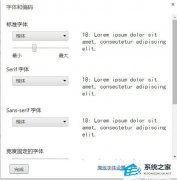
Win7谷歌浏览器字体模糊发虚不清晰的解决方法 
Win7怎么恢复出厂设置?Win7恢复出厂设置方法教学 
Win7怎么安装最新版itunes?Win7安装不了新版itunes解决教程 发表评论共0条  没有更多评论了
没有更多评论了
评论就这些咯,让大家也知道你的独特见解 立即评论以上留言仅代表用户个人观点,不代表系统之家立场 |
【本文地址】
